电脑的录音机可以录电脑的声音吗 如何使用电脑自带录音机录制声音
电脑的录音机可以录制电脑的声音,这是一个很常见的需求,比如想要录制网络直播、在线课程或者视频中的音频内容,而如何使用电脑自带的录音机来录制声音呢?下面我们来探讨一下这个问题。因为不同的操作系统可能有不同的录音软件,因此我们需要根据自己的电脑系统来选择合适的录音工具。通常来说只需打开录音软件,选择录制按钮,然后开始录制即可。当录制完毕后,我们可以保存录音文件或进行编辑处理。希望以上方法能够帮助到有需要的朋友。
方法如下:
1.我们点击电脑桌面左下角的windows图标,在弹出的选项中点击『控制面板』,在控制面板页面点击『硬件和声音』;

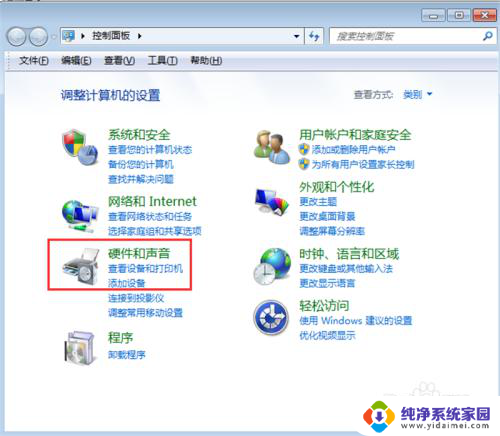
2.点击『声音』选项里的『管理音频设备』,在『声音』设置页面点击左上角的『录制』;
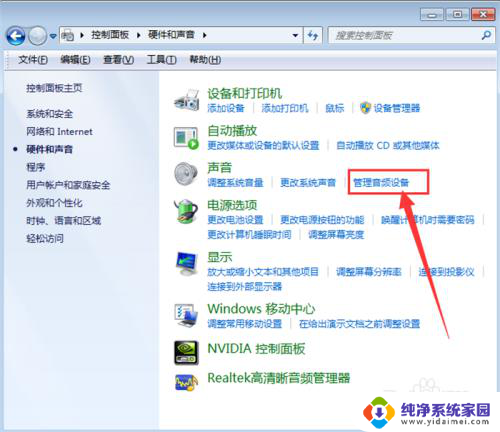
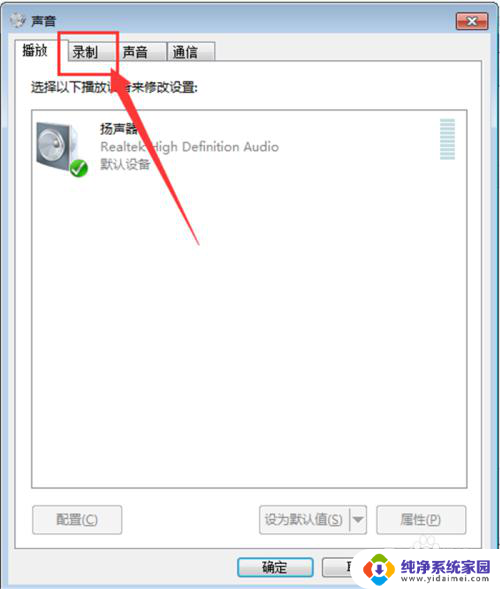
3.鼠标右键点击麦克风所在方框里的空白位置,在弹出的选项中点击『显示禁用的设备』。这时会弹出一个『立体声混音』,我们用鼠标右键单击『立体声混音』,然后点击『启用』;
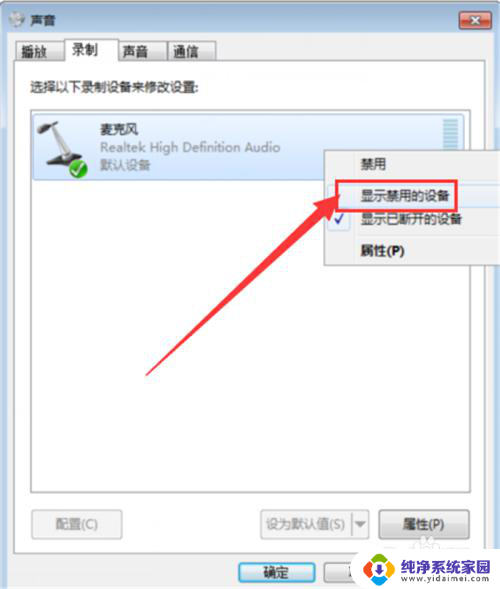
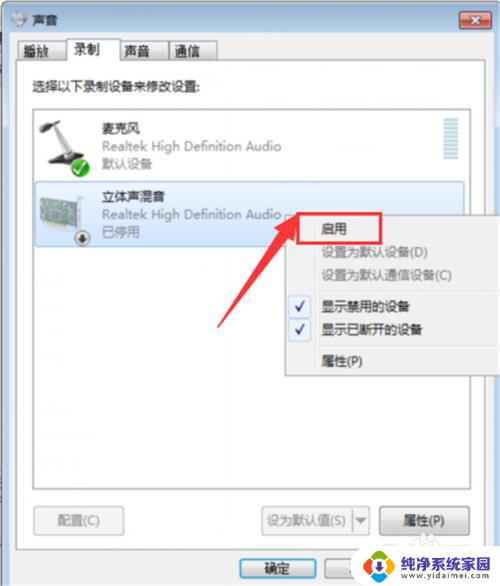
4.点击右下角的『设为默认值』,把立体声混音设为默认设置。为了避免录音时电脑外其他声音也录制进去,我们鼠标右键单机『麦克风』-『禁用』,把麦克风功能关闭;
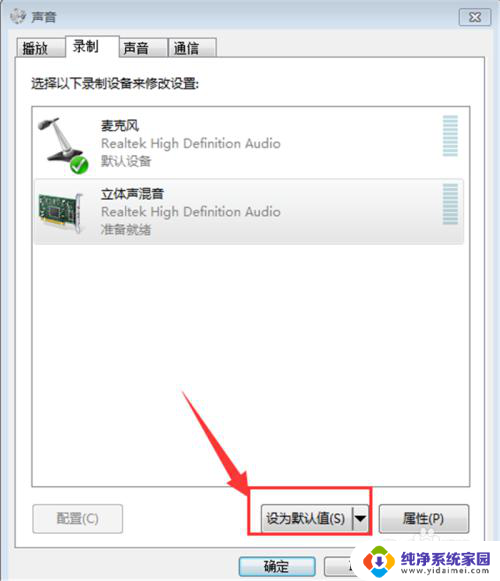
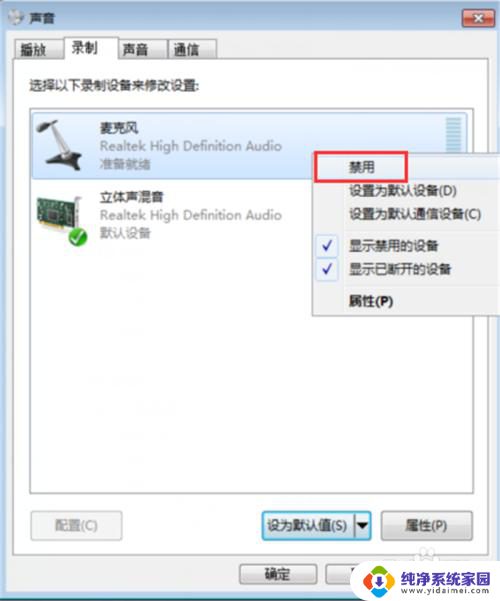
5.双击『立体声混音』,在立体声混音属性里点击菜单栏的『级别』。拉动滑竿把立体声混音的数值调整到最大,然后点击菜单栏里的『高级』,选择录音室的质量后,点击右下角的『应用』-『确定』;
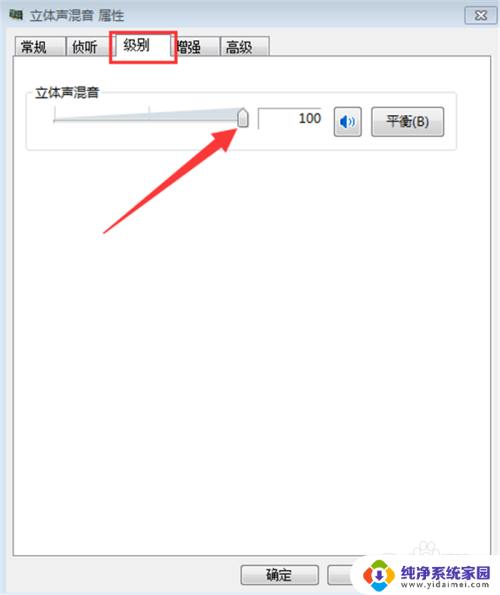
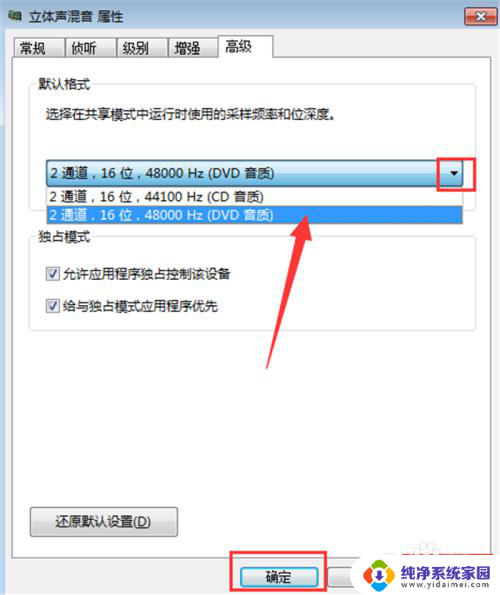
6.回到声音录制设置页面后,继续点击『确定』,到这里我们就可以打开录音机了,鼠标左键点击电脑桌面左下角的windows图标-『所有程序』;
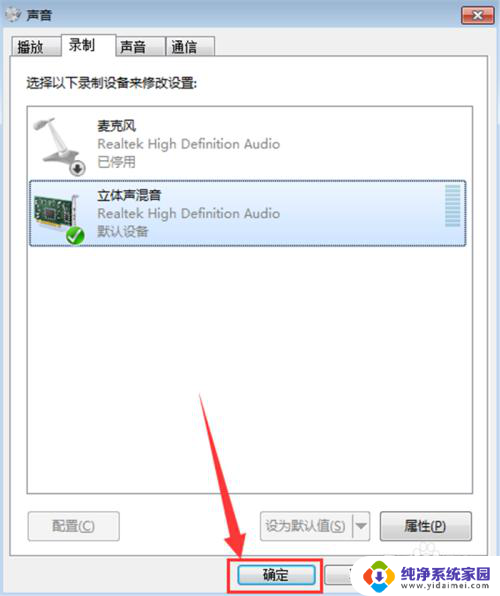
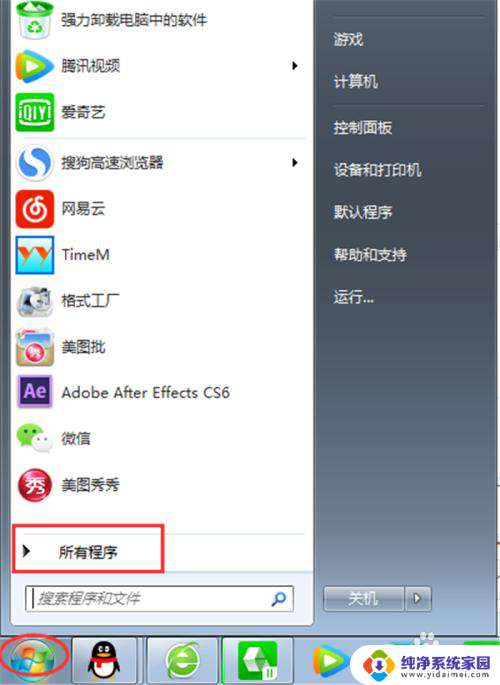
7.在所有程序页面找到『附件』-『录音机』;
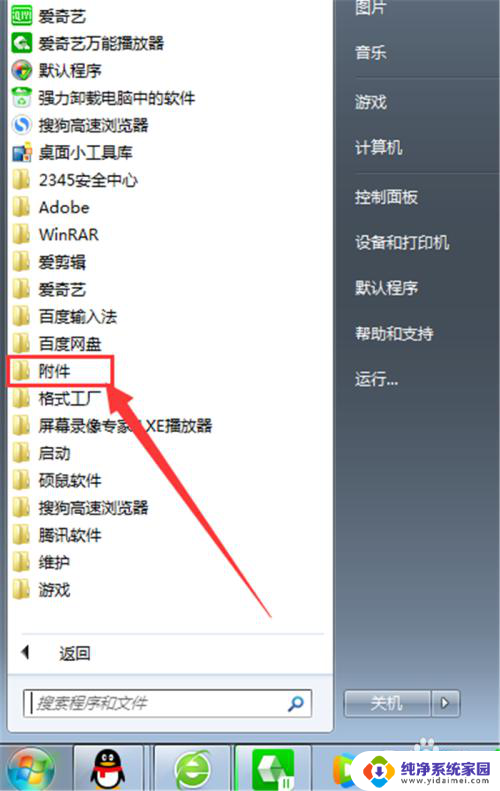
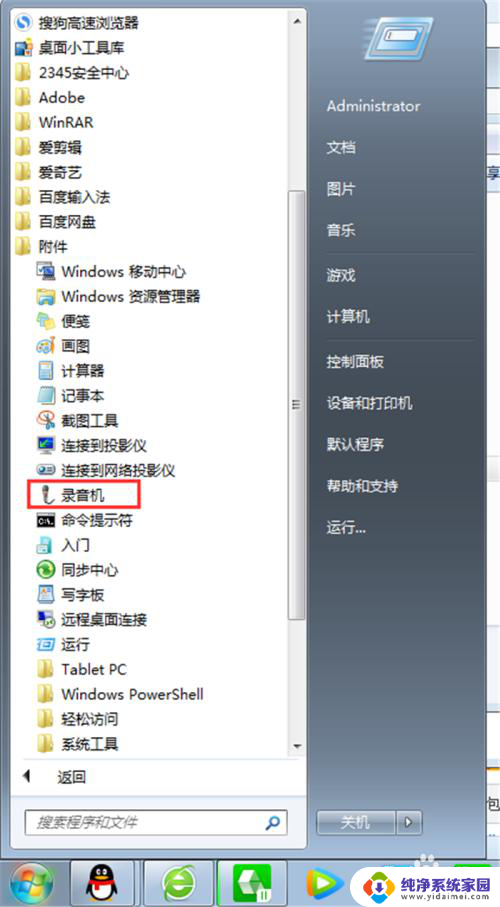
8.鼠标右键点击『录音机』-『打开』,点击录音机里的录制按钮就可以录制了。
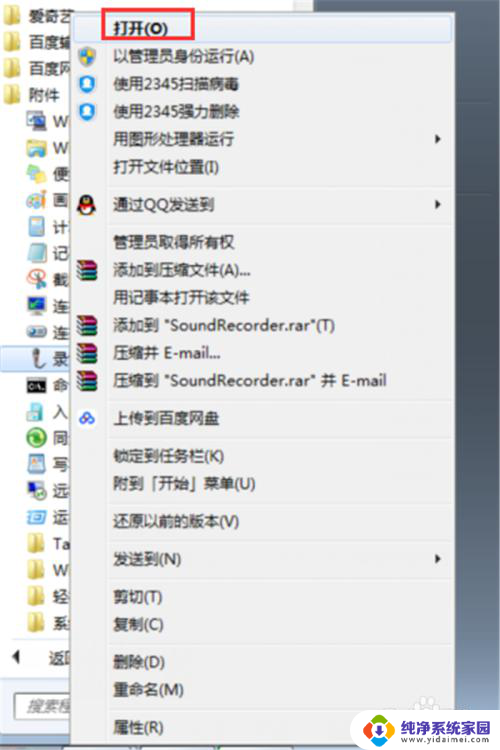

9.为了方便打开录音机功能,我们可以将桌面快捷方式发送到电脑桌面,即鼠标右键点击录音机-『发送到』-『桌面快捷方式』。
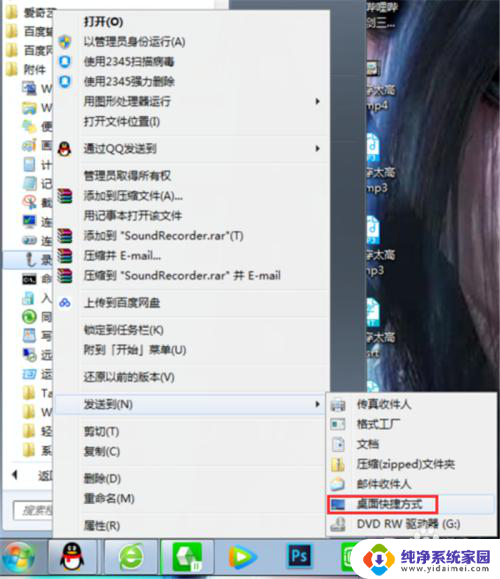
以上就是电脑的录音机可以录电脑的声音吗的全部内容,如果遇到这种情况,你可以根据以上操作进行解决,非常简单快速,一步到位。
电脑的录音机可以录电脑的声音吗 如何使用电脑自带录音机录制声音相关教程
- 电脑可以内录音频吗 电脑自带录音机如何录制电脑内的声音
- 怎么录电脑的声音 用电脑自带录音机如何录制电脑内的声音
- 台式电脑可以录音吗? 电脑自带录音机录音教程
- 电脑自带录屏有声音吗 电脑内部声音录制方法
- 电脑机架声卡怎么录制声音 录制电脑声卡的声音步骤
- 电脑上有录音机吗 用电脑自带录音机录音步骤
- ipad自带录屏可以录声音吗 iPad录屏声音没有录进去怎么办
- 声卡怎样录音 如何使用电脑录制内部声卡声音
- 耳机录屏可以录到声音吗 戴耳机录屏手机声音
- 怎样录屏可以把声音录上vivo vivo手机如何录屏带声音
- 笔记本开机按f1才能开机 电脑每次启动都要按F1怎么解决
- 电脑打印机怎么设置默认打印机 怎么在电脑上设置默认打印机
- windows取消pin登录 如何关闭Windows 10开机PIN码
- 刚刚删除的应用怎么恢复 安卓手机卸载应用后怎么恢复
- word用户名怎么改 Word用户名怎么改
- 电脑宽带错误651是怎么回事 宽带连接出现651错误怎么办